
Приветствую всех читателей блога. Из заголовка многим стало понятно, что речь в данной статье пойдет об установке Windows 7.
В последнее время участили вопросы: как установить Windows 7, сложная ли установка Windows 7 и т.д. Данная статья посвящена новичкам, которые только собираются установить или переустановить Windows 7.
1 Подготовка к установке Windows 7
Первое без чего установка Windows 7 не возможна, это конечно же без дистрибутива. Скачать образ с Windows 7, можно из сети или на крайний случай купить готовый диск в магазине или на рынке.
Если вы не знаете как быстро скачивать и находить файлы в сети, то почитайте эту статью. Там весь процесс подробно расписан.
Скачали образ? Отлично. Теперь необходимо будет записать его на диск. Для этого нам понадобится программа Nero (скачать можно также из сети).
Устанавливаем и запускаем Nero, после этого выбираем вкладку записать образ на диск
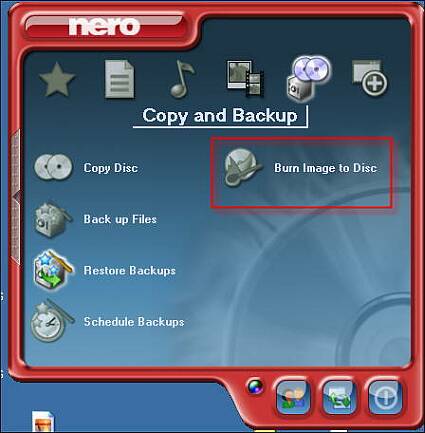
Откроется окошко, в котором добавляем наш образ и нажимаем записать диск. По окончанию у вас будет загрузочный диск с Windows 7. Если что-то не получилось, то рекомендую эту статью — в ней более подробно все расписано.
После записи диска с Windows 7 необходимо загрузится с него, для этого заходим в BIOS через перезагрузку компьютера и выставляем первичную загрузку с диска.
Переходим во вкладку Boot или Boot Device (примерно так называется). В ней вы найдете строку которая отвечает за первичную загрузку и выставляете свой привод (дисковод считывающий диски) в качестве первого устройства.
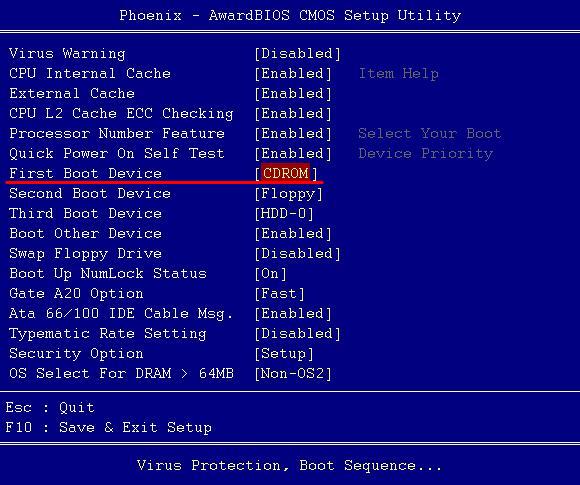
Также можете там поставить режим AHCI, если у вас жесткий диск с интерфейсом SATA, то такая манипуляция повысит его производительность. После этого сохраняем изменения и выходим из BIOS. Кстати для тех, ничего не понял или не знает что такое BIOS советую прочитать эту статью.
Начинаем установку Windows 7 с диска. В одной из следующих статей я расскажу как установить Windows 7 с флешки. чтобы не пропустить.
Сперва появится такая надпись. Необходимо будет нажать любую клавишу чтобы установка Windows 7 началась.
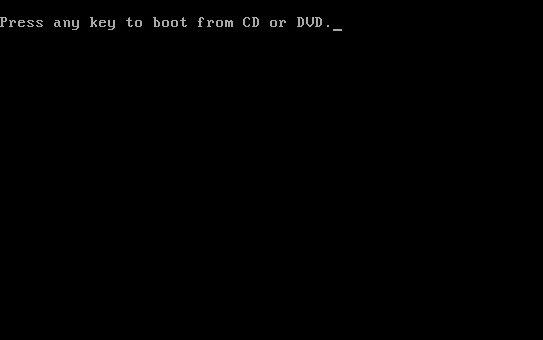
Начнется загрузка файлов, после которой высветится окошко где вы можете выбрать язык Windows 7. По умолчанию стоит русский — нажимаем далее.

Чтобы начать установку нажимаем Установить.
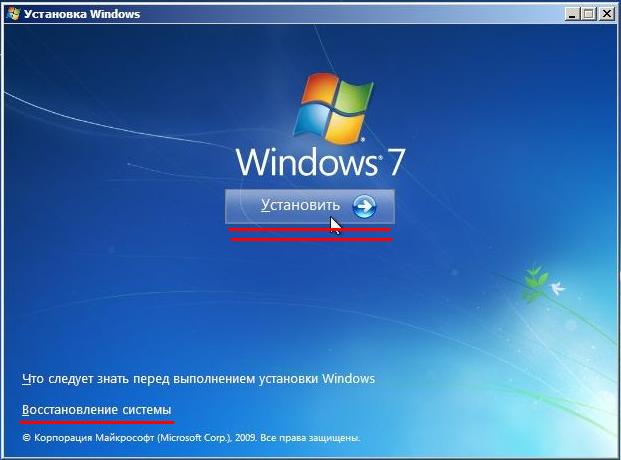
Обратите внимание, в этом окошке есть возможность восстановления системы. Она пригодится в случае, если в хотите восстановить Windows 7. Подробный этот процесс был рассмотрен здесь. В следующем окошке выбираем вервию Windows 7.
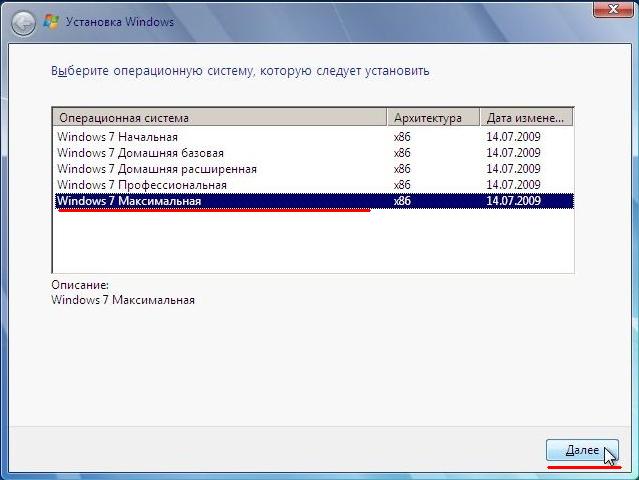
Рекомендую выбирать максимальную для полного комплекта функций и возможностей.
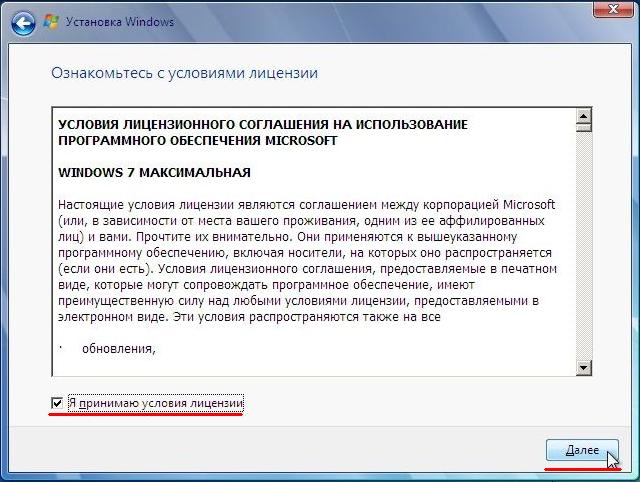
Стандартное лицензионное соглашение. отмечаем галочку и нажимаем далее.
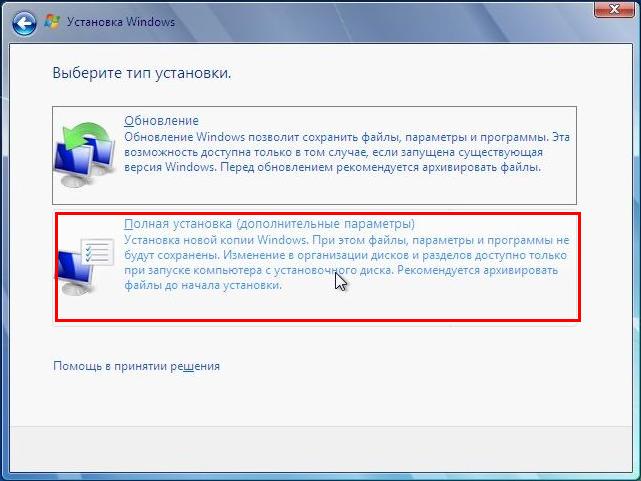
Нажимаем полная установка
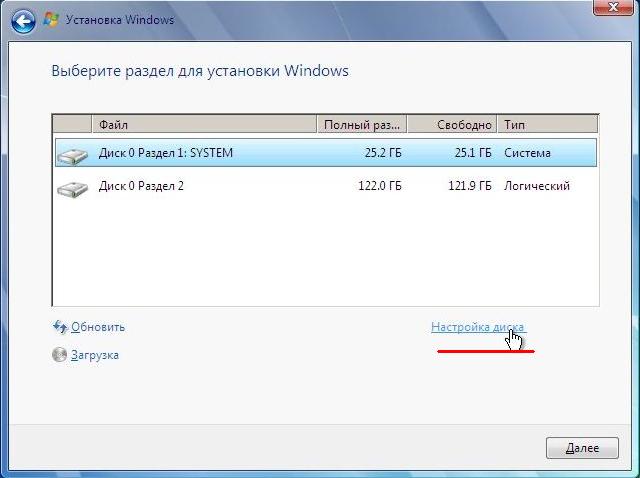
Это окошко выбор и настройки раздела в котором будет хранится Windows 7.
Если на вашем компьютере установка Windows 7 производится впервые, то необходимо будет создать минимум два раздела из одного жесткого диска. Зачем жесткий диск разбивать на разделы и как это сделать я писал здесь.
Если вкратце, то один раздел для системы Window 7, а второй для хранения ваших личных данных фильмов, музыки и других файлов.
Нажимаем на одном разделе создать, задаем размер раздела и нажимаем создать. Рекомендуется для Windows 7 создавать раздел размером 40-50 гб. Из оставшегося дискового пространства создаем второй раздел для хранения ваших личных данных.
Также у вас будет автоматически создан дополнительный раздел в 100 Мб, для загрузчика Windows 7. Этот раздел будет скрыт в самой системе и после установки вы его не увидите.
После того как у вас будет два раздела, выделяем системный мышью (обычно первый 40-50 Гб) и нажимаем форматировать.
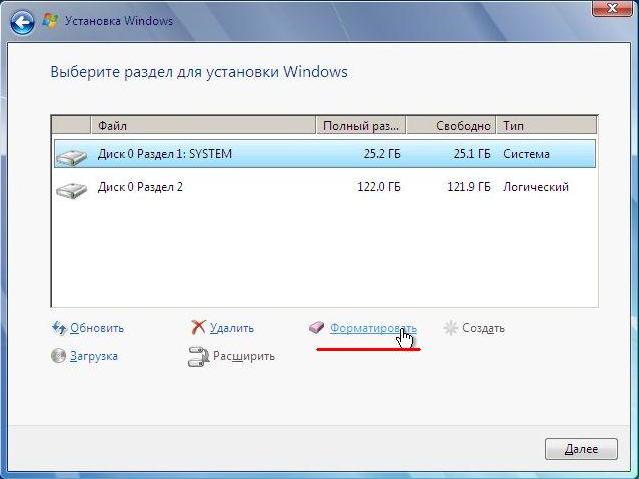
Затем нажимаем далее.
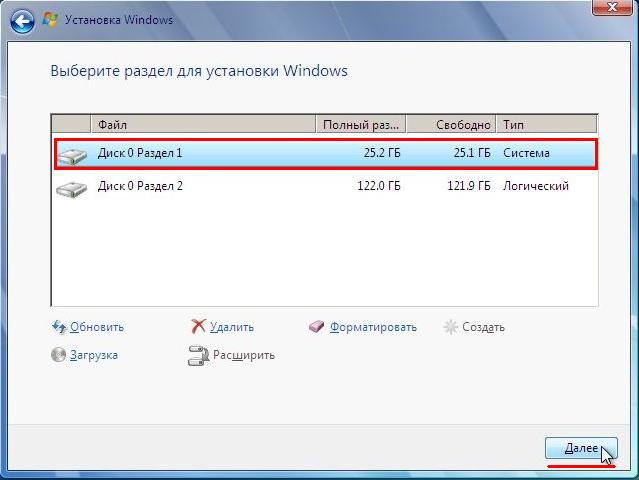
2 Установка Windows 7
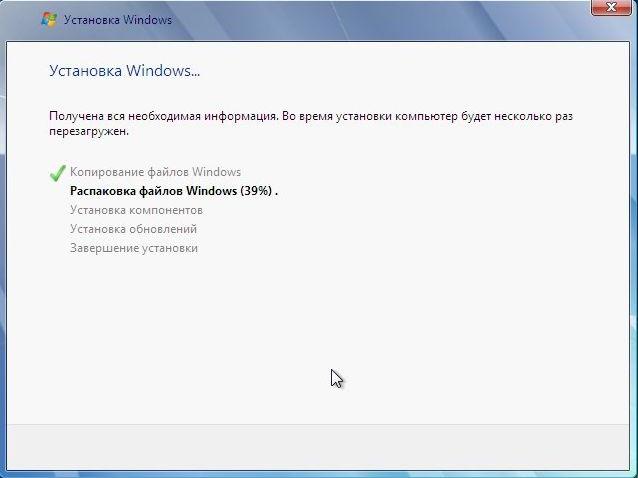
Начнется распаковка и установка Windows 7. Спустя некоторое время появится окошко:
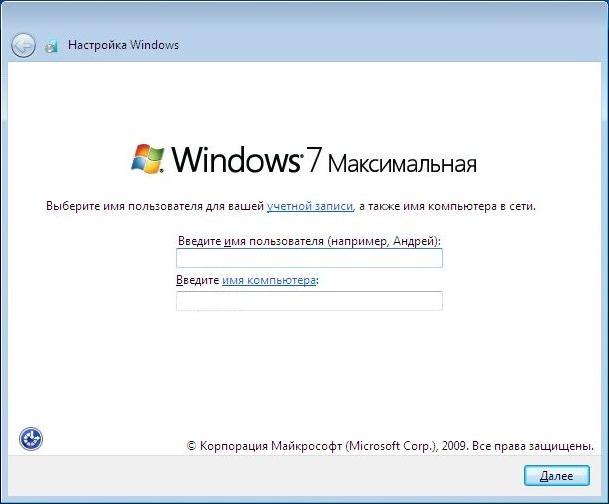
Заполняем поле ИМЯ.
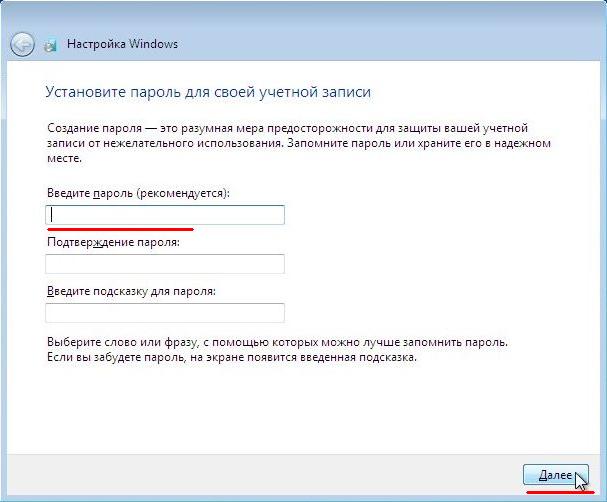
Вбиваем пароль если нужно
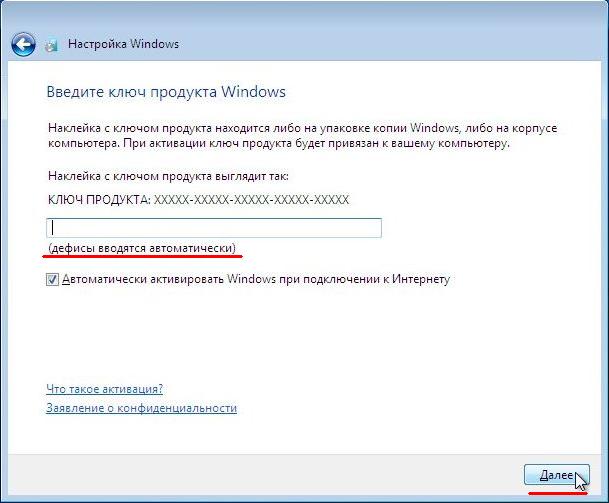
Вбиваем ваш ключ, обычно указан на коробке
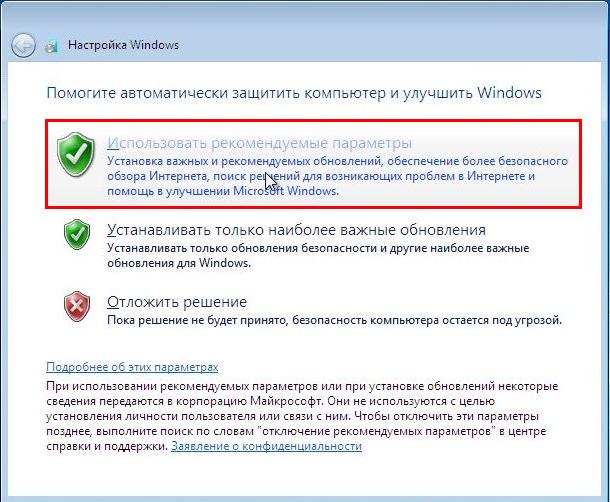
В настройках защиты компьютера выбираем рекомендуемые параметры.
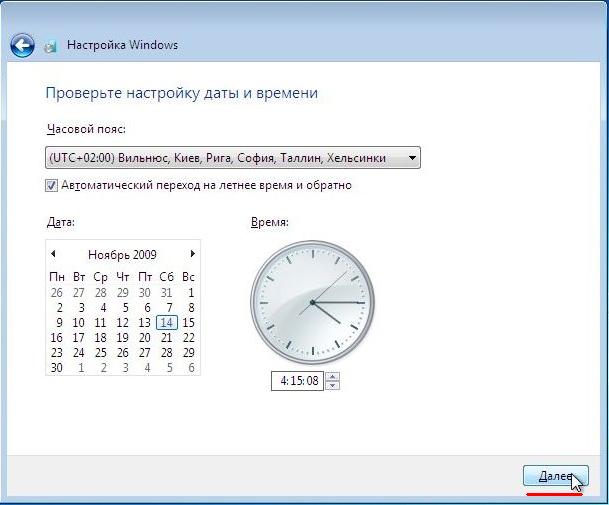
Настраиваем время и все, установка Windows 7 завершена.

Как видите установка Windows 7 ничего сложного из себя не представляет.
Выше были рассмотрены настройки, которые появляются при установке лицензионной Windows 7. Если вы скачали Windows 7 из интернета, то настроек будет меньше — например ключ вводит точно не придется 🙂
после того как Windows 7 будет установлена, самое время заняться установкой драйверов и настройкой Windows 7.
Для установки драйверов, установите в привод ваш диск, который шел в комплекте с материнской платой и выполните экспресс установку рекомендованных драйверов.
Если диска под рукой нет, то драйвера можно скачать при помощи подбора через спец. сайт. Подробно данный способ я рассматривал здесь.
Заходим в диспетчер устройств, и устанавливаем драйвера для тех устройств, которые отмечены знаком «?».
Для этого нажимаем правой кнопкой мыши на устройстве и выбираем свойства. В свойствах переходим во вкладку сведения и копируем сведения об устройстве в буфер обмена (Ctrl+C).
Далее переходим на сайт devid.info и в поиске вбиваем скопированные сведения. Нажимаем Enter, по этим значениям будет подобрана модель вашего устройства.
Узнав модель в можете скачать и установить драйвера для вашего устройства с того же сайта или с офиц. cайта. Предпочтительнее конечно с официального сайта. Там версия драйверов будет наиболее актуальная. Подробнее о правильной установке драйверов.
Затем можем заняться настройкой Windows 7 для ускорения быстродействия и удобства в работе. Подробней об этом я расскажу в одной из следующих статей. , чтобы не пропустить. Все, надеюсь установка Windows 7 прошла у вас без проблем.
Запускаю 8 тур турнира по кроссвордам
НАЧАТЬ РАЗГАДЫВАТЬ
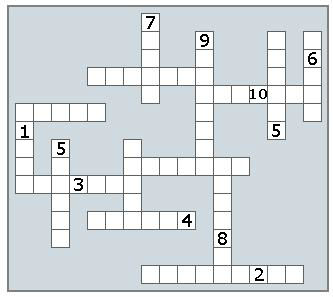
Судя по таблице под конец турнира участники стали более активно отнимать очки у своих конкурентов и от этого борьба за первые места становится все более интересной и не предсказуемой.
Честно говоря я даже не представляю кто окажется в первой тройке финалистов. Так как разница в баллах небольшая и все еще может изменится. Но я уверен, кто бы там ни оказался они достойны этой победы. Мне остается только пожелать удачи всем участникам и пусть победить сильнейший.


 Почему компьютер выходит из спящего режима? Как настроить cпящий режим
Почему компьютер выходит из спящего режима? Как настроить cпящий режим Почему монитор не включается после ждущего режима? Решение проблемы
Почему монитор не включается после ждущего режима? Решение проблемы Почему не загружается Windows? Способы устранения проблемы
Почему не загружается Windows? Способы устранения проблемы Артефакты видеокарты - что делать, как исправить?
Артефакты видеокарты - что делать, как исправить? Компьютер не загружается - почему компьютер пищит и не включается
Компьютер не загружается - почему компьютер пищит и не включается Синий экран смерти коды ошибок Bsod
Синий экран смерти коды ошибок Bsod  Как удалить вирус explorer exe - решение проблемы, скачать explorer.exe
Как удалить вирус explorer exe - решение проблемы, скачать explorer.exe  Как удалить вирус с компьютера с помощью утилиты AVZ
Как удалить вирус с компьютера с помощью утилиты AVZ  Температура процессора - способы уменьшения и какой должна быть температура компьютера
Температура процессора - способы уменьшения и какой должна быть температура компьютера